怎么用wps制作表格

大家知道怎么用wps制作表格吗?下文小编就带来了用wps制作表格的方法步骤,希望对大家能够有所帮助,一起跟着小编来学习一下吧!怎么用wps制作表格?用wps制作表格的方法第一步:打开wps软件,点击顶部的“表格”,再点击“新建空白文档”,如下图所示;
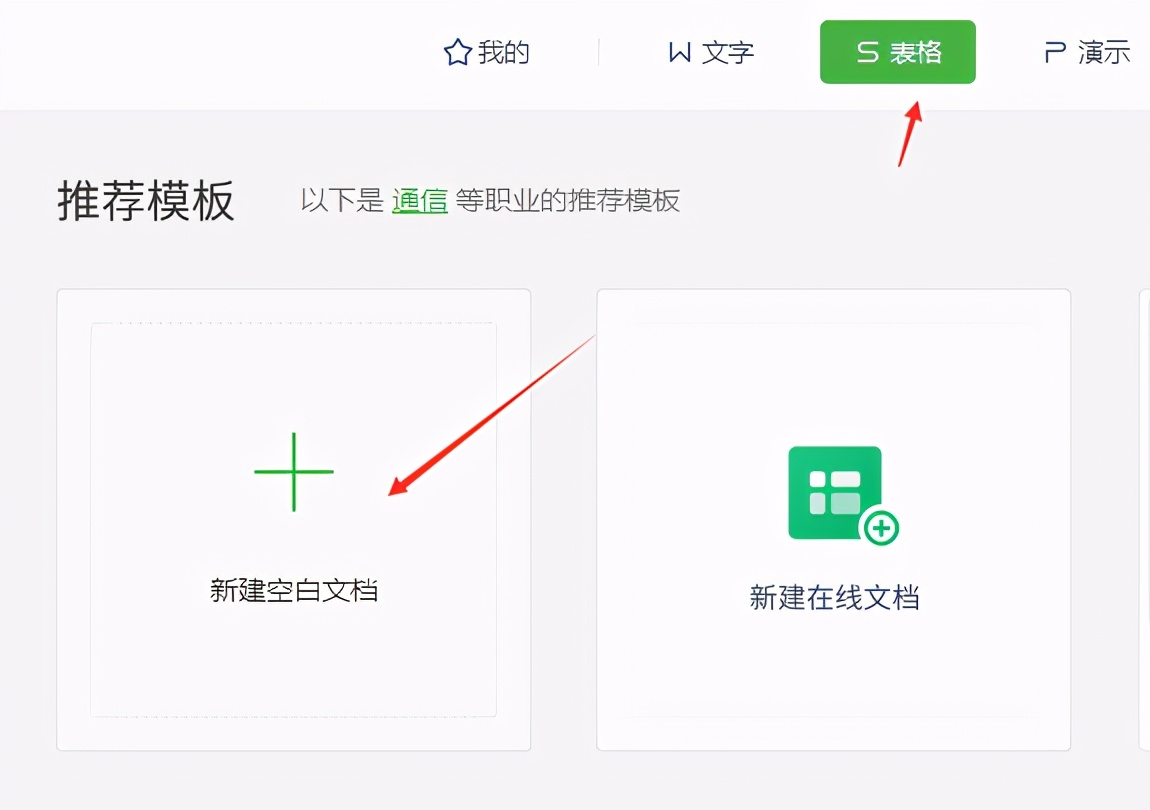
第二步:进入wps表格,选择10行6列单元格作为例子,找到开始下的“田”字一样的符号,为单元格加上边框线,如下图所示;
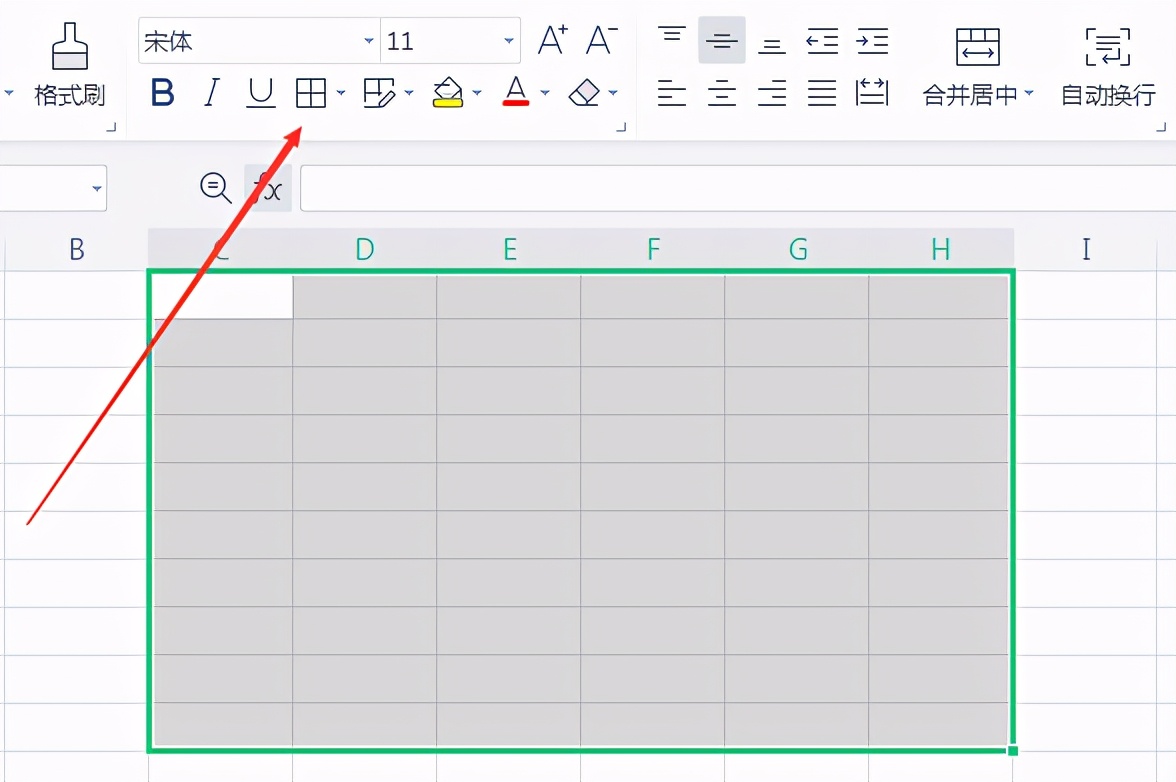
第三步:接着选中第一行,使用合并句中,在输入一个总结性的词即可,还可以加上背景色,如下图所示;
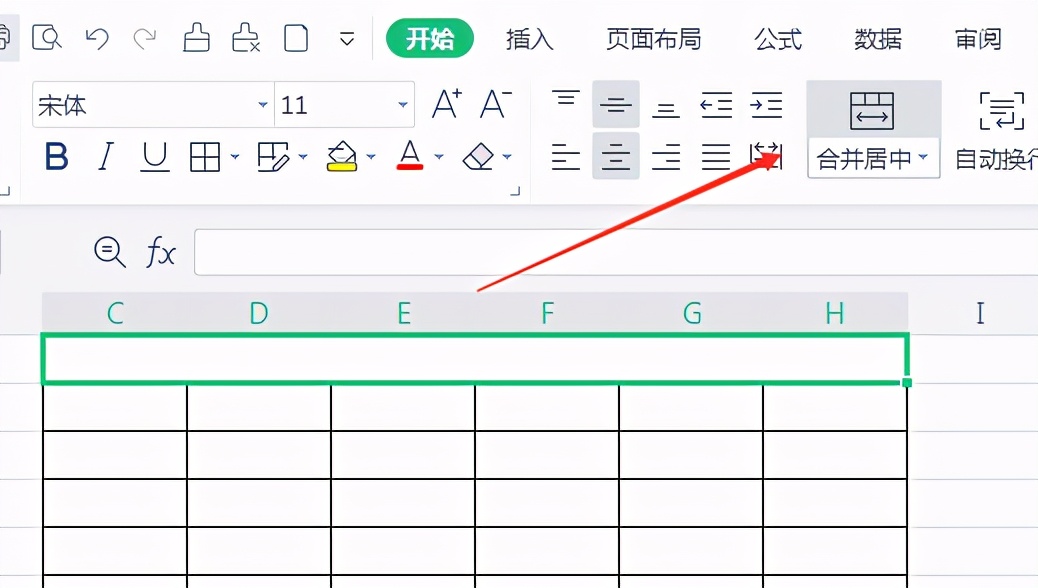
第四步:在其他空白单元格输入自己的数据即可,一个简单的wps表格就做出来了,如下图所示。
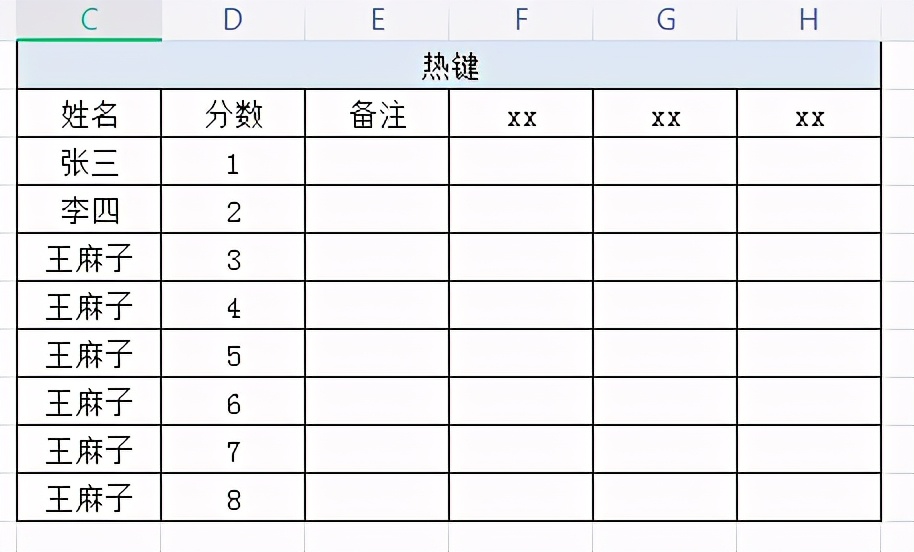
以上就是用wps制作表格的方法的详细内容
关于《怎么用wps制作表格》这篇文章的具体内容就介绍到这里,希望能对大家有所帮助。更多相关资讯和教程请关注 wps自学网-wps office下载!

